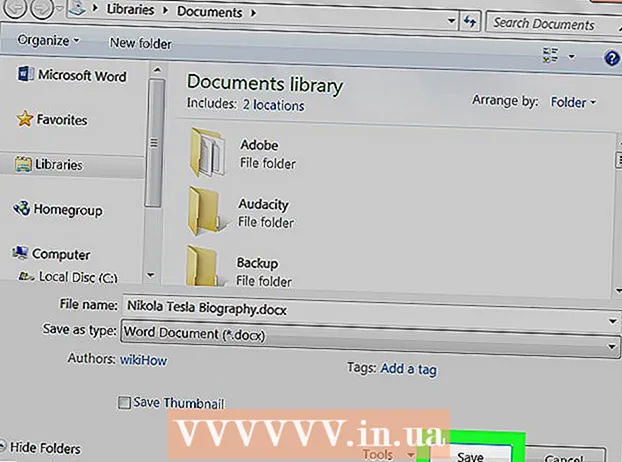Аўтар:
Eugene Taylor
Дата Стварэння:
7 Жнівень 2021
Дата Абнаўлення:
22 Чэрвень 2024

Задаволены
- Крок
- Спосаб 1 з 4: На ПК з Windows
- Спосаб 2 з 4: На Mac
- Спосаб 3 з 4: На iPhone
- Спосаб 4 з 4: На смартфоне з Android
- Парады
- Папярэджанні
У гэтым артыкуле вы можаце прачытаць, як убачыць, колькі месца застаецца на вашым кампутары ці смартфоне. Гэта адрозніваецца ад праверкі колькасці свабоднай памяці, якая звычайна адносіцца да аператыўнай памяці (аператыўнай памяці) вашага кампутара.
Крок
Спосаб 1 з 4: На ПК з Windows
 Адкрыйце "Пуск"
Адкрыйце "Пуск"  Адкрыйце Налады
Адкрыйце Налады  націсніце на Сістэма. Гэта камп'ютэрны значок на старонцы налад.
націсніце на Сістэма. Гэта камп'ютэрны значок на старонцы налад. - Калі пры адкрыцці налад вы апынуліся не на галоўнай старонцы, а на іншай, націсніце кнопку "Назад" у левым верхнім куце экрана, пакуль кнопка "Назад" не знікне.
 Націсніце на ўкладку Захоўванне. Вы можаце знайсці гэты параметр у левым верхнім куце старонкі прайгравання.
Націсніце на ўкладку Захоўванне. Вы можаце знайсці гэты параметр у левым верхнім куце старонкі прайгравання.  Праверце, колькі месца выкарыстоўваецца на цвёрдым дыску. Пад загалоўкам "Мясцовае сховішча" уверсе старонкі вы ўбачыце выяву цвёрдага дыска з катэгорыямі "Выкарыстаная сума" і "Бясплатная сума" ніжэй. У катэгорыі "Нумар, які выкарыстоўваецца" вы можаце ўбачыць, якая частка цвёрдага дыска вашага кампутара зараз выкарыстоўваецца. У катэгорыі "Сума бясплатнай сумы" вы можаце ўбачыць, колькі месца яшчэ ёсць.
Праверце, колькі месца выкарыстоўваецца на цвёрдым дыску. Пад загалоўкам "Мясцовае сховішча" уверсе старонкі вы ўбачыце выяву цвёрдага дыска з катэгорыямі "Выкарыстаная сума" і "Бясплатная сума" ніжэй. У катэгорыі "Нумар, які выкарыстоўваецца" вы можаце ўбачыць, якая частка цвёрдага дыска вашага кампутара зараз выкарыстоўваецца. У катэгорыі "Сума бясплатнай сумы" вы можаце ўбачыць, колькі месца яшчэ ёсць. 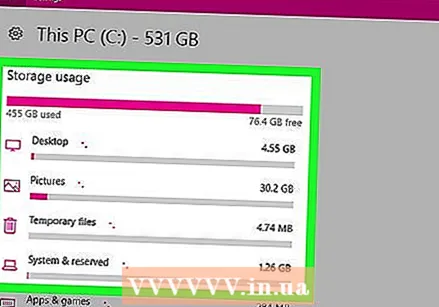 Адкрыйце цвёрды дыск. Націсніце на значок жорсткага дыска пад загалоўкам "Лакальнае сховішча". Гэта адкрые шырокі спіс, дзе вы зможаце ўбачыць, колькі месца займаюць розныя файлы, праграмы і г.д. Выкарыстоўваючы яго, вы можаце лепш вызначыць, якія ўчасткі трэба ачысціць, каб вызваліць месца на цвёрдым дыску.
Адкрыйце цвёрды дыск. Націсніце на значок жорсткага дыска пад загалоўкам "Лакальнае сховішча". Гэта адкрые шырокі спіс, дзе вы зможаце ўбачыць, колькі месца займаюць розныя файлы, праграмы і г.д. Выкарыстоўваючы яго, вы можаце лепш вызначыць, якія ўчасткі трэба ачысціць, каб вызваліць месца на цвёрдым дыску.
Спосаб 2 з 4: На Mac
 Адкрыйце меню Apple
Адкрыйце меню Apple 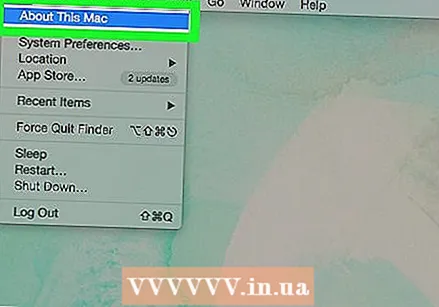 націсніце на Аб гэтым Mac. Гэты параметр знаходзіцца ўверсе выпадальнага меню. Вы адкрыеце новае акно.
націсніце на Аб гэтым Mac. Гэты параметр знаходзіцца ўверсе выпадальнага меню. Вы адкрыеце новае акно.  Націсніце на ўкладку Захоўванне. Гэты параметр знаходзіцца ўверсе акна "Аб гэтым Mac".
Націсніце на ўкладку Захоўванне. Гэты параметр знаходзіцца ўверсе акна "Аб гэтым Mac".  Праверце месца на цвёрдым дыску вашага Mac. У правым верхнім куце акна вы можаце ўбачыць колькасць вольнай прасторы ад агульнай колькасці вольнага месца на вашым кампутары (напрыклад: "15 ГБ бясплатна з 249 ГБ").
Праверце месца на цвёрдым дыску вашага Mac. У правым верхнім куце акна вы можаце ўбачыць колькасць вольнай прасторы ад агульнай колькасці вольнага месца на вашым кампутары (напрыклад: "15 ГБ бясплатна з 249 ГБ"). - Вы таксама можаце ўбачыць, якія праграмы займаюць больш за ўсё месца на гэтай старонцы, выкарыстоўваючы падрабязны каляровы агляд.
- Калі вы навядзіце курсор на каляровы элемент, вы дакладна ўбачыце, колькі месца займае кожны з файлаў, якія ўтрымліваюць гэты элемент (напрыклад, "Праграмы").
Спосаб 3 з 4: На iPhone
 Адкрыйце налады на вашым iPhone
Адкрыйце налады на вашым iPhone  Націсніце
Націсніце  Націсніце Захоўванне iPhone. Гэты параметр знаходзіцца амаль у самым нізе экрана.
Націсніце Захоўванне iPhone. Гэты параметр знаходзіцца амаль у самым нізе экрана.  Тут можна паглядзець выкарыстаную і свабодную прастору вашага iPhone. У правым верхнім куце экрана вы ўбачыце "Колькасць ГБ у колькасці выкарыстаных ГБ" (напрыклад: "45 ГБ у 128 ГБ у выкарыстанні"). Першая лічба адносіцца да колькасці месца на вашым iPhone, якое выкарыстоўваецца, а другое - да агульнага месца на цвёрдым дыску вашага iPhone.
Тут можна паглядзець выкарыстаную і свабодную прастору вашага iPhone. У правым верхнім куце экрана вы ўбачыце "Колькасць ГБ у колькасці выкарыстаных ГБ" (напрыклад: "45 ГБ у 128 ГБ у выкарыстанні"). Першая лічба адносіцца да колькасці месца на вашым iPhone, якое выкарыстоўваецца, а другое - да агульнага месца на цвёрдым дыску вашага iPhone. - Адняўшы лічбу "Выкарыстоўваецца" ад агульнай колькасці, вы даведаецеся, колькі месца ў цяперашні час даступна на вашым iPhone.
- Вы можаце пракруціць ўніз, каб убачыць, колькі месца займае кожнае прыкладанне.
Спосаб 4 з 4: На смартфоне з Android
 Адкрыйце налады на вашым смартфоне
Адкрыйце налады на вашым смартфоне 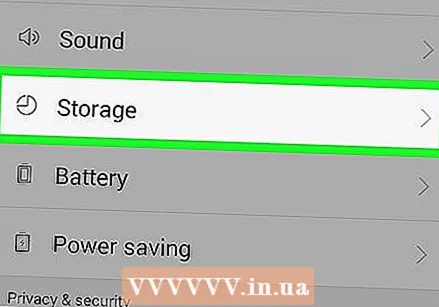 Націсніце Захоўванне і USB. Вы можаце знайсці гэтую опцыю ў раздзеле "Прылада" меню Налады.
Націсніце Захоўванне і USB. Вы можаце знайсці гэтую опцыю ў раздзеле "Прылада" меню Налады. - На Samsung вы павінны замест гэтага Праграмы націснуць.
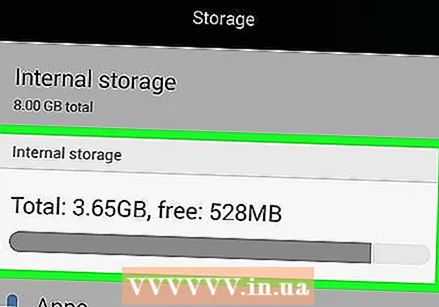 Праверце месца для захоўвання на смартфоне з Android. У верхняй частцы экрана вы павінны сказаць: "X GB выкарыстоўваецца з Y GB" (напрыклад, "8.50 GB выкарыстоўваецца з 32 GB"). Вы таксама можаце дакладна ўбачыць, колькі месца займае кожная асобная дэталь на вашым смартфоне.
Праверце месца для захоўвання на смартфоне з Android. У верхняй частцы экрана вы павінны сказаць: "X GB выкарыстоўваецца з Y GB" (напрыклад, "8.50 GB выкарыстоўваецца з 32 GB"). Вы таксама можаце дакладна ўбачыць, колькі месца займае кожная асобная дэталь на вашым смартфоне. - На Samsung спачатку трэба правесці пальцам направа, на ўкладку SD-карта.
Парады
- Даступнае месца на цвёрдым дыску вашага прылады заўсёды менш, чым тое, што было на ім, калі вы яго купілі. Гэта таму, што частка прасторы для захоўвання на цвёрдым дыску выкарыстоўваецца аперацыйнай сістэмай і неабходнымі для яе файламі.
- Калі вы спрабуеце вызваліць месца на сваім кампутары, пераканайцеся, што ведаеце, што нельга вызваліць месца на цвёрдым дыску, проста перацягнуўшы файлы ў сметніцу; каб вызваліць больш месца, вам прыйдзецца ачысціць смецце
Папярэджанні
- Калі ваш цвёрды дыск запоўнены, вам прыйдзецца выдаліць іншыя, перш чым вы зможаце зноў захоўваць файлы ці праграмы.
- Традыцыйныя цвёрдыя дыскі заўсёды працуюць з максімальнай хуткасцю, калі яны запоўнены больш чым напалову. У вас няма такой праблемы з так званым цвёрдацельным назапашвальнікам (SSD).